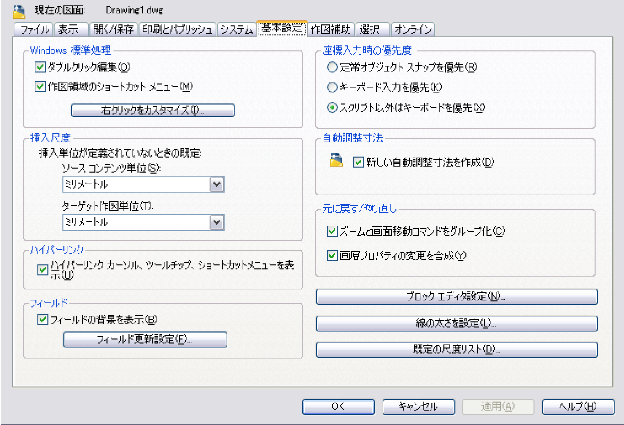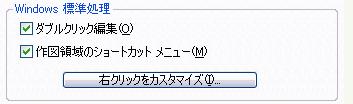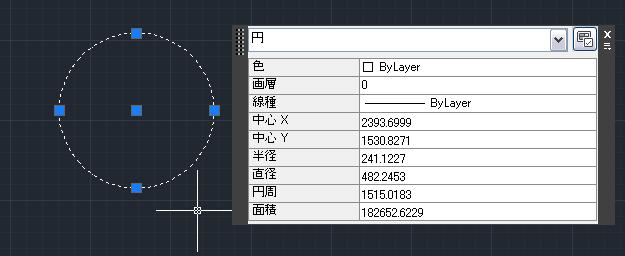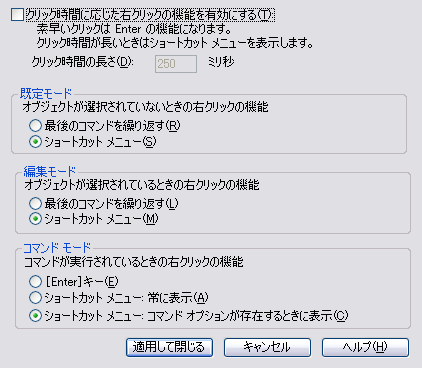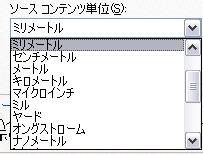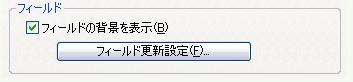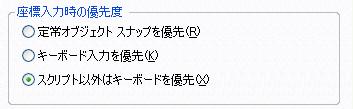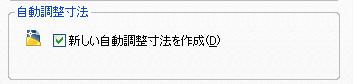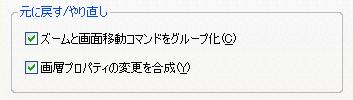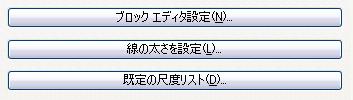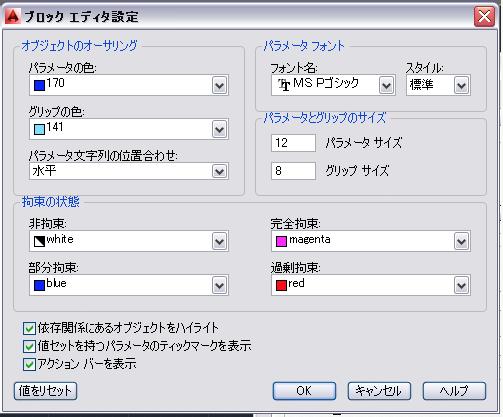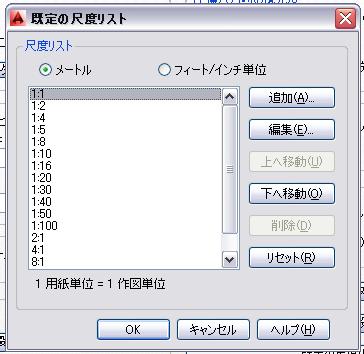|
|||||||
 |
|||||||
|
||
|
9-6 オプション⑥ "基本設定"
キーボードの入力操作、右クリックの動作などの各オプションを設定します。
ファイル|表示|開く/保存|印刷とパブリッシュ|システム|基本設定|作図補助|選択
Windows 標準処理
ダブルクリック編集 例えば円オブジェクトの場合、ダブルクリックでクイックプロパティが表示されます。
チェックを外すとダブルクリックをしても変化がありません。
作図領域のショートカットメニュー 既定モード、編集モード、コマンド モードにおいて右クリックがどのように動作するかを設定できます。 このオプションをオフにすると、右クリックは[Enter]として機能します。
挿入尺度
挿入単位が定義されていないときの規定 図面にブロックおよび図面を挿入するときの既定の尺度を設定します。
ハイパーリンク
ハイパーリンクのカーソル、ツールチップ、ショートカット メニューの表示をコントロールします。 ハイパーリンクを含むオブジェクトを選択してから、作図領域で右クリックすると、ハイパーリンクのオプションを含むショートカット メニューが表示されます。
フィールド
フィールドに関してはこちらを参考にしてください。フィールド
座標入力時の優先度
定常オブジェクト スナップを優先 常に、座標入力よりも定常オブジェクト スナップが優先されます。
キーボード入力を優先 常に、定常オブジェクト スナップよりも座標入力が優先されます。
スクリプト以外はキーボードを優先 スクリプトの場合を除き、定常オブジェクト スナップよりも座標入力が優先されます。
自動調整寸法 自動調整寸法オブジェクトを作成するか、旧形式の非自動調整寸法オブジェクトを作成するかをコントロールします。
新しい自動調整寸法を作成 自動調整寸法を作成します。自動調整寸法に関連付けられているジオメトリ オブジェクトを変更すると、オブジェクトの位置、方向、計測値が自動的に調整されます。
元に戻す/やり直し
ズームと画面移動コマンドをグループ化 複数の連続したズームや画面移動操作をグループ化し、元に戻すおよびやり直し操作で単一の操作として扱います。 ※メニューから選択することで開始した画面移動コマンドやズーム コマンドは単一の操作として扱われることはなく、常に別々の操作として扱われます。
画層プロパティの変更を合成 [画層プロパティ管理]で行った画層プロパティの変更をグループ化します。
ブロックエディタ設定・線の太さを設定・規定の尺度リスト
ブロックエディタの設定 [ブロック エディタ設定]ダイアログ ボックスを表示します。このダイアログ ボックスを使用して、ブロック エディタの環境設定をコントロールすることができます。
線の太さを設定 [線の太さを設定]ダイアログ ボックスが表示されます。このダイアログ ボックスを使用して、線の太さオプション(表示プロパティや既定など)と現在の線の太さを設定します。
規定の尺度リスト [既定の尺度リスト]ダイアログ ボックスが表示されます。このダイアログ ボックスで、レイアウト ビューポートや印刷に関するダイアログ ボックスに表示される尺度の既定のリストを管理します。すべてのカスタム尺度を削除することができ、尺度の既定のリストが保管されます。
関連記事
※Autodesk、AutoCAD、AutoCAD LT、DWG、DXFは、米国およびまたはその他の国々における、 |
|||||||||||||||||||||||||||||||||||||